はじめに
Tver(ティーバー)」を利用する時に、「この番組を自分の端末に保存してあとで見たい」「繰り返し視聴したい」と思うこともあるでしょう。しかし、Tverには公式のダウンロード機能がなく、視聴期限切れになるコンテンツもあります。
外出先や移動中でもスマホやパソコンで手軽に視聴したい場合、どうすればいいですか。そこで、本記事では、PCやスマホにTverの画面を録画する方法を詳しく紹介します。続いて、下記の詳細をご覧ください。
Tverとは
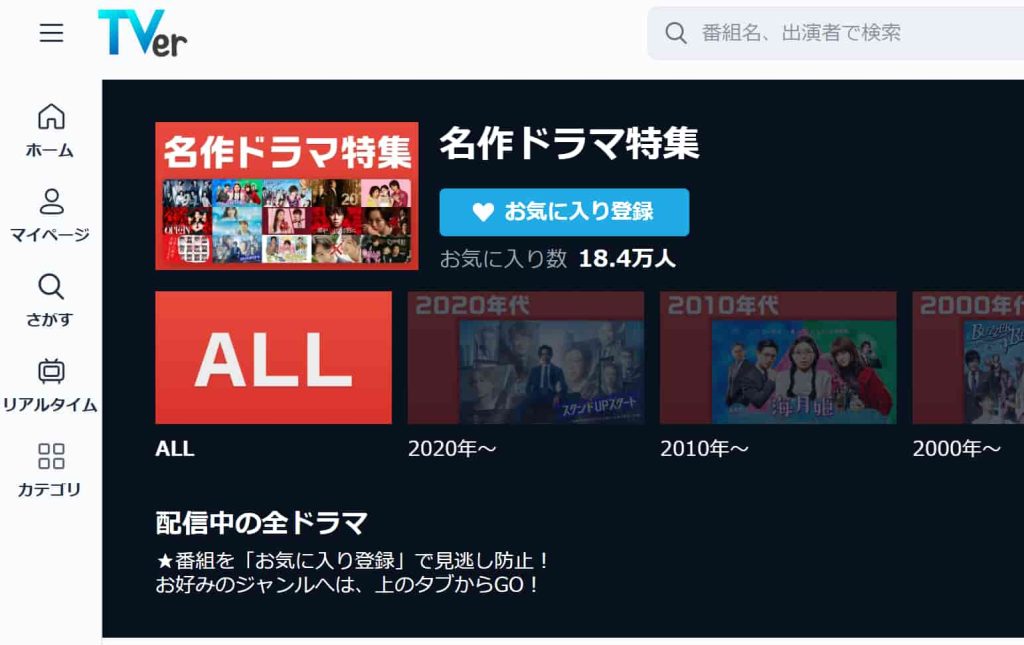
TVer(ティーバー)は、テレビ局が提供する無料の動画配信サービスで、最新のドラマやバラエティ番組、アニメなどをインターネットを通じて無料で視聴することができます。PCやスマートフォン、タブレットなど、様々なデバイスで視聴可能であり、番組の見逃し配信や過去の名作ドラマも視聴することができる。主要なテレビ局が参加しており、視聴者にとって便利なサービスとなっています。
ただし、番組によって視聴できる期間が異なり、配信終了後は見ることができなくなります。
注意事項
著作権や利用規約の関係で注意すべき点もあるため、まずは注意事項もご確認ください。
Tverの画面録画は一見便利な方法に思えますが、慎重に行うべきポイントがあります。Tverで配信されている番組やコンテンツには著作権があり、録画した映像を個人的な範囲を超えて使用した場合、法律違反に該当する可能性があります。
また、Tver自体も利用規約の中で、コンテンツの複製・保存・再配信などを禁止しています。そのため、録画したデータはあくまで個人の利用(自分だけでの視聴など)にとどめ、第三者への譲渡やネット上へのアップロード、商用利用等は絶対に行わないよう注意しましょう。
さらに、推奨されるアプリやソフトを使用する際には、公式の配布元からダウンロードし、ウイルス等にも十分注意しましょう。規約や法律を遵守したうえで、ご自身の責任のもと利用してください。
PCでTver画面を録画する方法
PCでTverを視聴している場合、録画専用のソフトを使って画面をキャプチャする方法が一般的です。ここではおすすめの録画ソフトと、それぞれの機能概要などについて解説します。
EaseUS RecExperts
EaseUS RecExpertsは高機能かつ簡単な操作で録画ができるツールです。画面全体、指定範囲、ウェブカメラ映像、音声だけを個別にキャプチャーすることができ、自動録画やタイマー機能も充実しています。
初心者、教師、Youtuber、ゲーム愛好家、起業者にも最適なパソコン画面録画ソフト
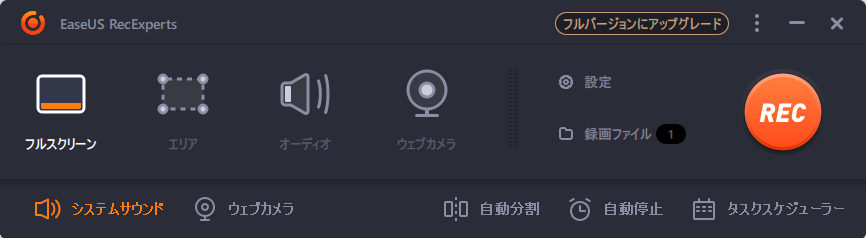
動作環境:最新のWindows&macOSに対応済み
機能概要:
- スクリーンキャプチャに加え、カメラでも撮影可能
- システムサウンドを記録しながら、マイクも利用可能
- ビデオレコーディングを自動的に開始、停止、または、分割可能
価格:2,629円(税込)から
詳しくはこちら
Windows/Mac対応の無料な画面録画ソフト/スクリーンレコーダーEaseUS RecExperts
Wondershare DemoCreator
Wondershare DemoCreatorは、画面録画や編集機能を備えた人気のソフトです。直感的な操作画面で初心者でも扱いやすく、高画質録画や音声同時録音が可能です。
AI搭載の機能で画面を高画質に録画し、豊富なテンプレートなどを使えば、プロ級の動画も簡単に作成できる
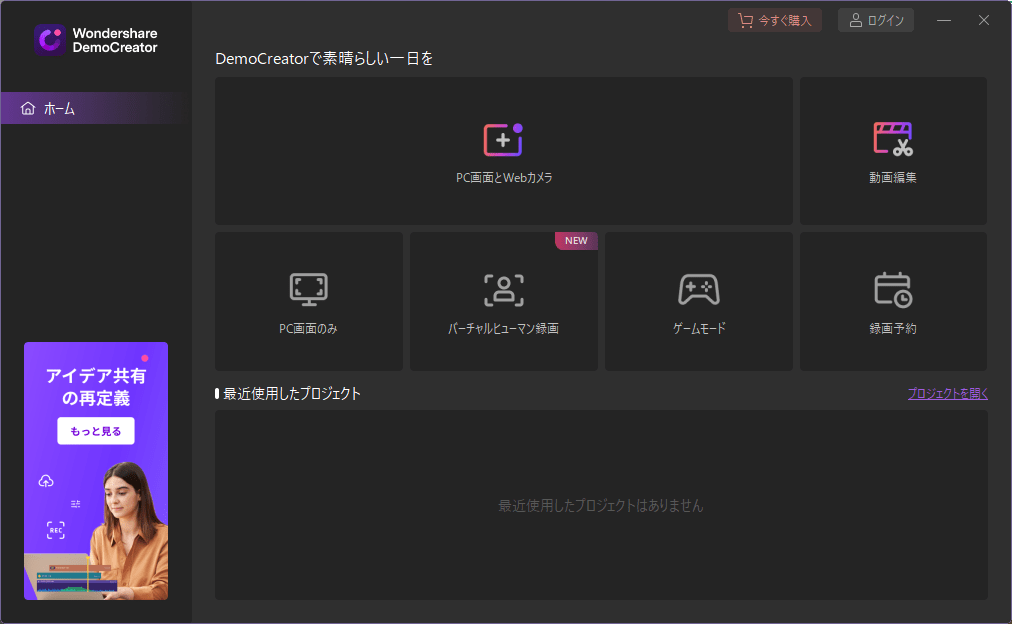
動画環境:最新のWindows&macOSに対応済み
機能概要:
- 画面録画
- Webカメラ録画
- バーチャルヒューマン録画
- 音声録音
- 鮮やかなエフェクト機能
- AI顔認識
- ダイナミックステッカー
- パン&ズーム
- 注釈追加
価格:2,480円(税込)から
詳しくはこちら
【公式】画面録画ソフトWondershare DemoCreator(デモクリエイター)
Movavi Screen Recorder
Movavi Screen Recorderはオーディオ付きで動画キャプチャし、ワンクリックでスクリーンショットを撮る高度なスクリーンキャスト録画ソフトです。
ワンクリックで画面キャプチャ!非常に簡単で直感的であるため、使用方法の学習に時間を費やす必要もない。
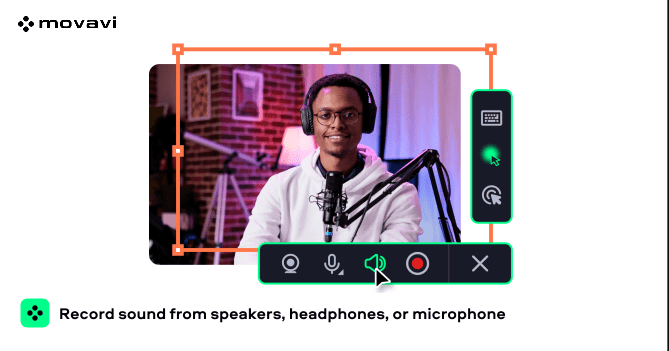
動画環境:最新のWindows&macOSに対応済み
機能概要:
- スクリーンキャストの作成
- レコーディングのスケジュール
- キーストロークとマウスを表示
- ビデオ上での描画
- オーディオのみ録音
- ウェブカメラからのキャプチャ
価格:2,100円(税込)から
詳しくはこちら
ワンクリックでPC画面キャプチャ | Movavi Screen Recorder
スマホでTver画面を録画する方法
スマホでTverを視聴する場合も、簡易的な画面録画方法が活用できます。ただし、最新のTverアプリではコピーガード対策が進化しており、録画自体ができない場合や、音声のみ・黒画面になるケースも多いため注意が必要です。
iPhoneの場合
iPhoneには標準で「画面収録」機能が搭載されています。
使い方の手順
- コントロールセンターを開き、「画面収録」ボタン(●印)をタップします。
- 3秒のカウントダウン後、Tver画面の録画がスタートします。
- 録画を終了する際は、画面上部の赤いバー部分またはコントロールセンターの同じボタンをタップすればいいです。
注意点
最新のTverアプリやiOSバージョンによっては、録画を開始すると黒い画面になったり音声のみになることがあります。これは著作権保護(DRM)対策によるもので、通常の方法では録画できないケースが増えています。
Androidの場合
Androidにも機種によっては標準で画面録画機能が用意されています(例:Galaxyなど)。
使い方の手順
- クイック設定パネルから「画面録画」アイコンを選択します。
- 必要に応じてマイク録音などをも設定します。
- 録画開始後、Tverの再生画面を録画します。
- 録画終了時は画面上の録画停止ボタンをタップすればいいです。
注意点
こちらも同様に、DRM対策により正しく録画できない場合があります。AndroidバージョンやTverアプリの仕様変更により録画が不可能になることも把握しておきましょう。
Tver画面を録画できない場合の解決策
PCやスマホで録画を試みても「黒画面になる」「音声だけ」「全く録画できない」といった現象が発生することがあります。これらの主な原因と対策を解説します。
DRM(著作権保護)の影響
Tverは著作権保護のため、録画禁止設定(著作権保護技術:DRM)が導入されています。このため画面キャプチャーツールでも映像が映らない、録画自体ができないケースが多発しています。現時点で、この仕組みを回避するのは技術的にも法律上も極めて難しいのが現実です。
最新のアプリ・OSを使っている場合
TverアプリやiOS/Androidが最新バージョンの場合、録画対策が強化されます。古いバージョンを使うことで録画できた事例もありましたが、推奨はされません。
PCソフトの互換性の問題
画面録画ソフトでも、特定のシステムやグラフィック設定では正常に録画されない場合も。各アプリの設定を確認し、推奨環境で利用しましょう。
ミラーリングや外部機器の利用
他のデバイスとミラーリングして録画を試みる方法もありますが、これもDRM技術により抑制されることが多いです。
もし録画がうまくいかない場合、手間やリスク、法的な問題などを考慮し、Tverが公式に提供する「マイリスト」「お気に入り」などの機能や、視聴可能な期間内で再生することをおすすめします。
まとめ
Tverは非常に便利で充実したコンテンツを無料で提供してくれているサービスです。しかし、そのコンテンツの著作権や利用規約は厳しく管理されており、むやみに録画や保存を行うことはリスクも伴います。PC向けには多機能な画面録画ソフトが利用可能ですが、最新のDRM対策により録画が困難となるケースがほとんどです。iPhoneやスマホでも標準の画面収録機能が存在するものの、多くの場合、映像が正しく記録されません。
やむを得ず録画する場合でも、自分の視聴用途の範囲内で、法律やサービス利用規約に十分注意してください。万が一、録画が上手くいかない場合は、無理に対策を行わずTverの視聴期間内に楽しむことが安全です。






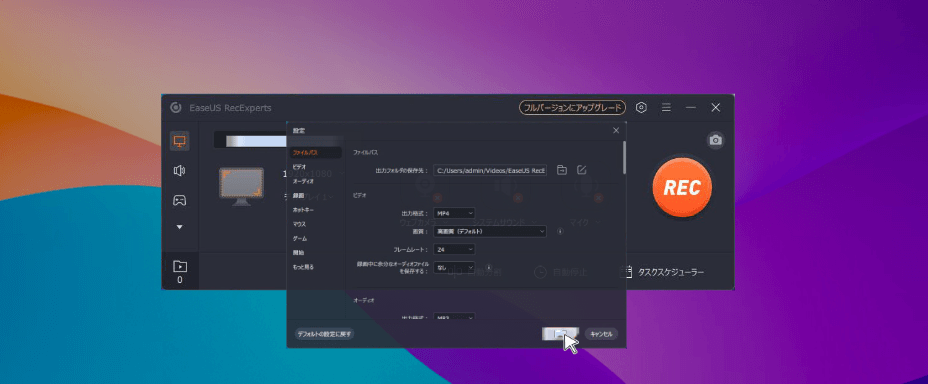


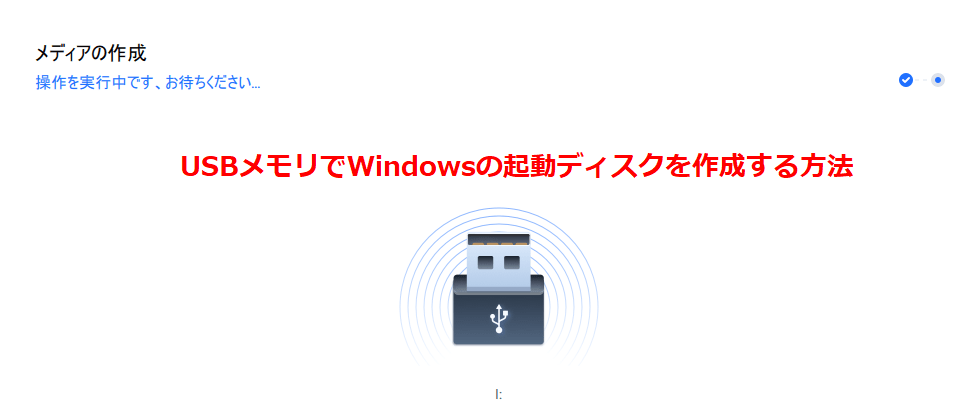



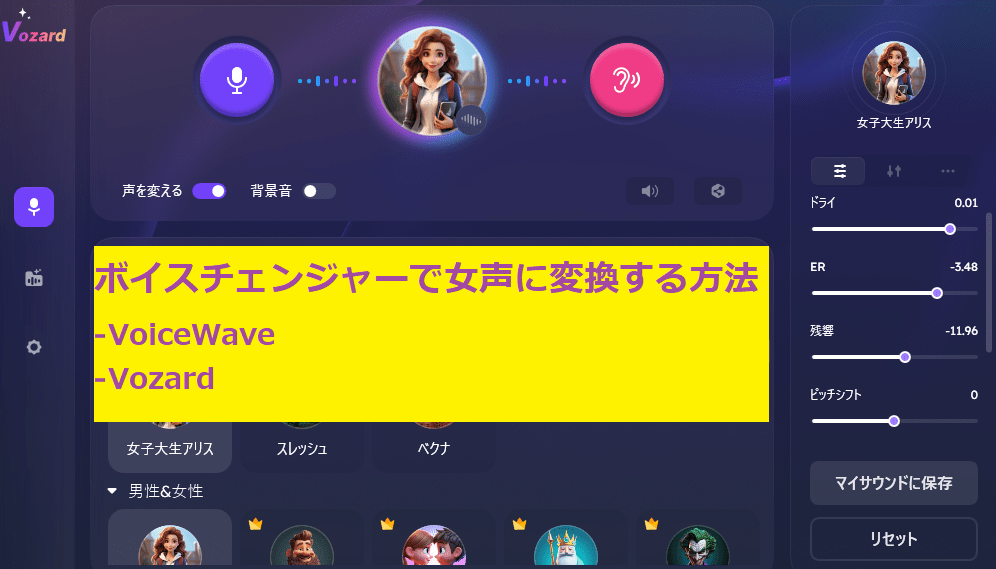

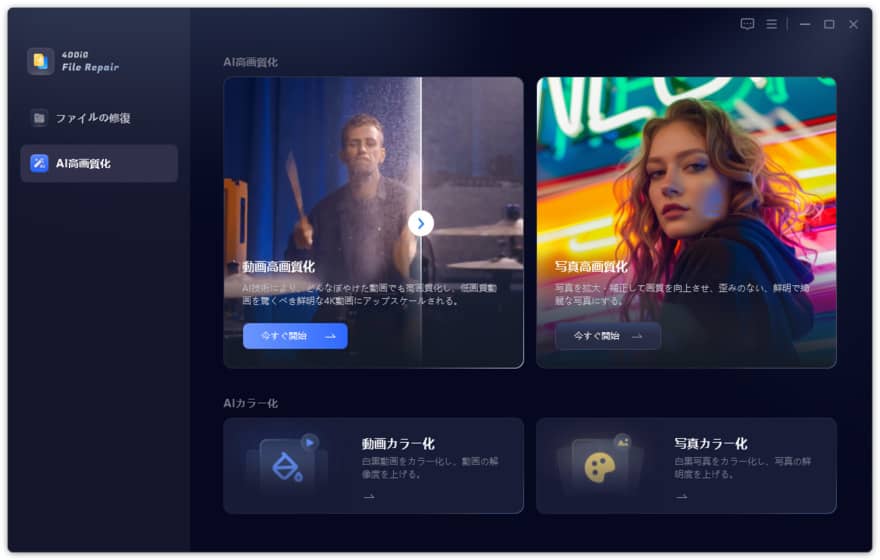










コメントを残す